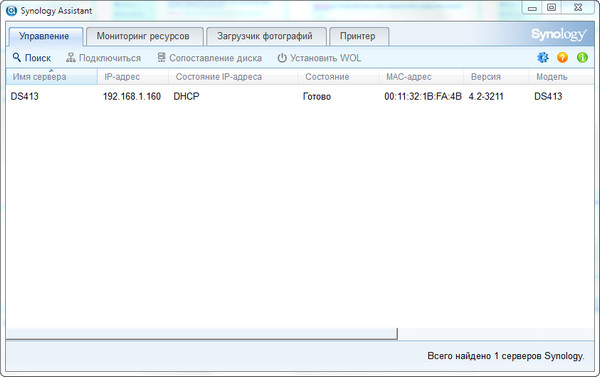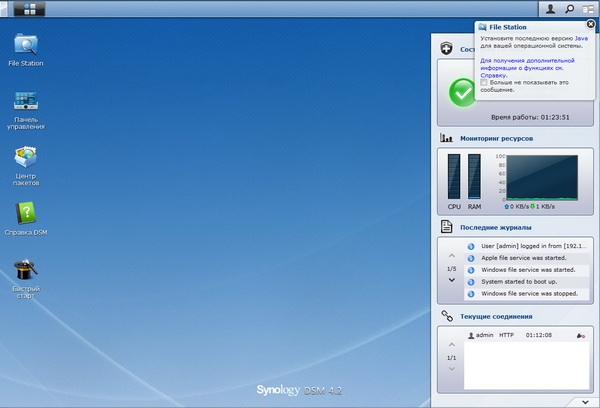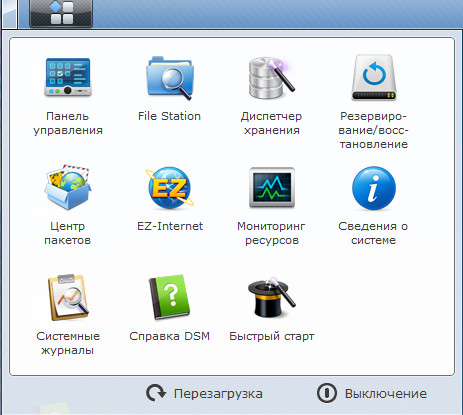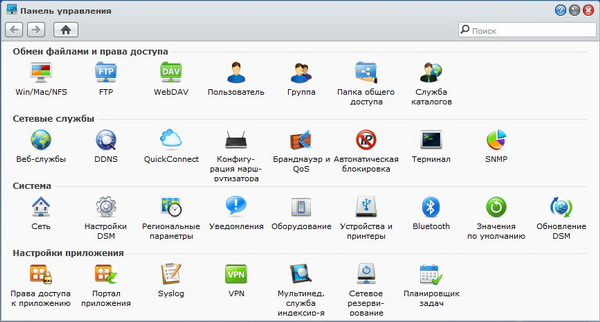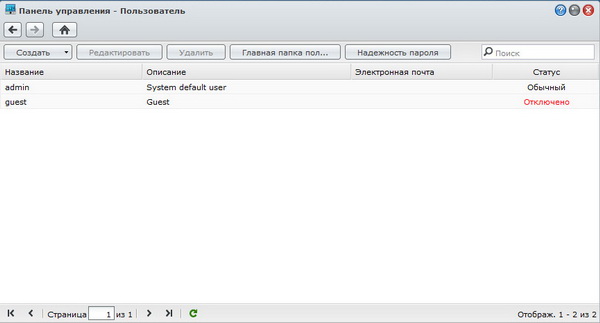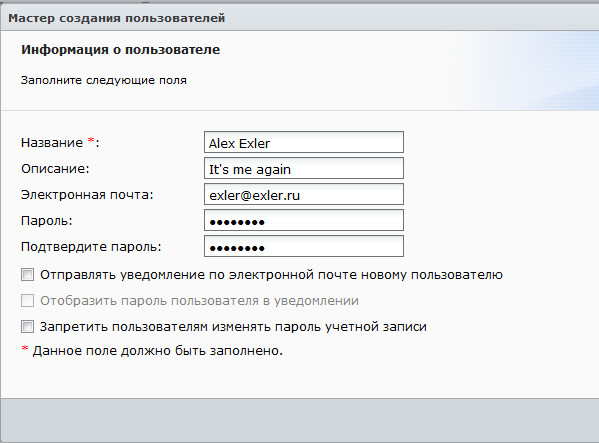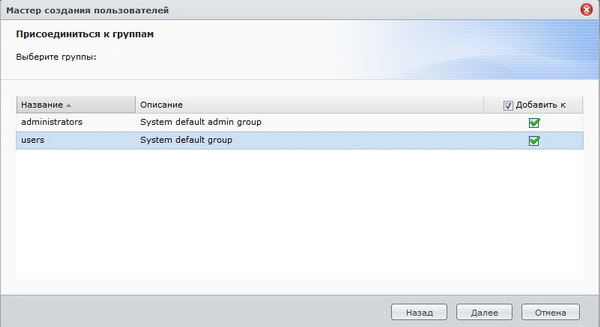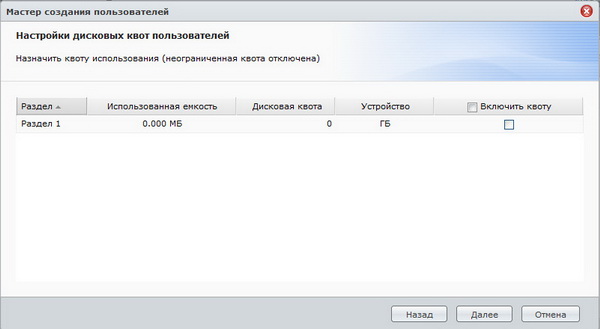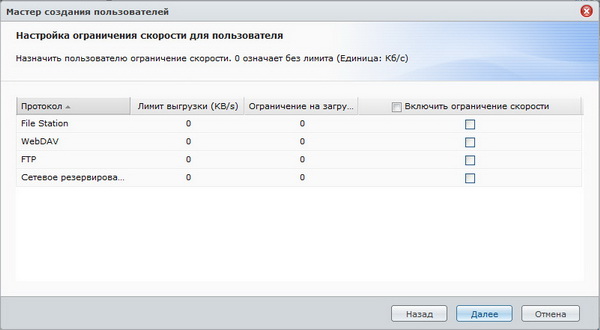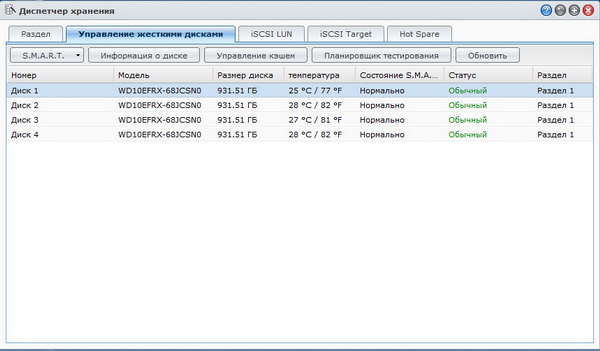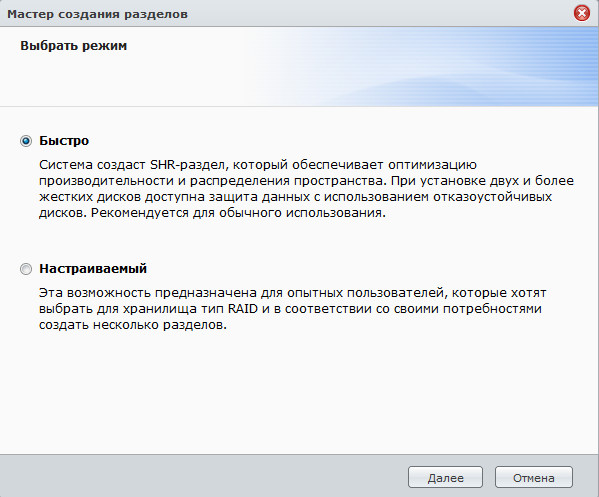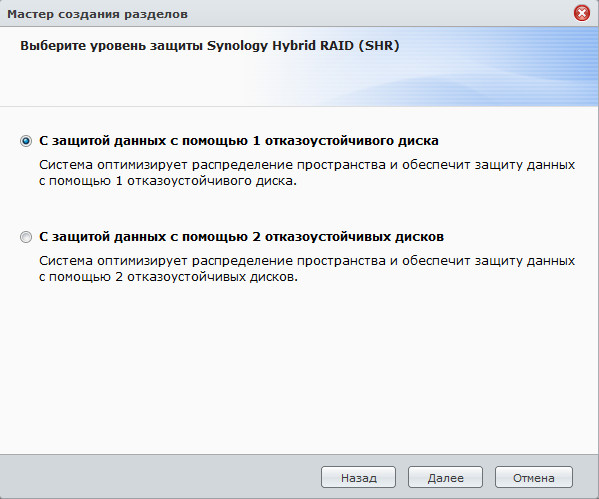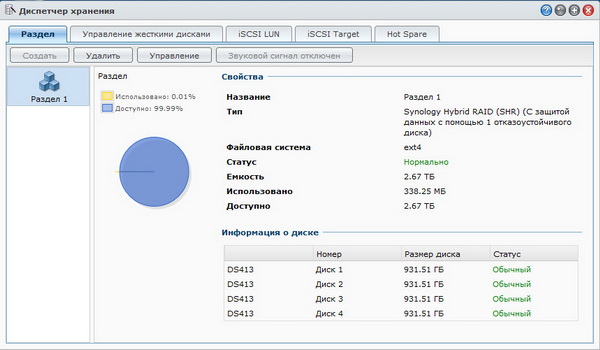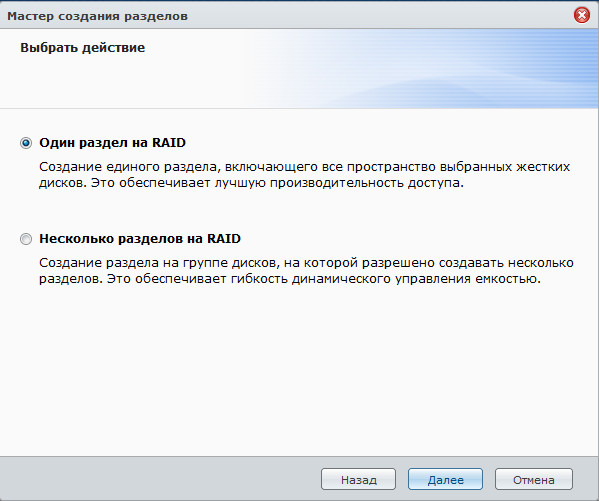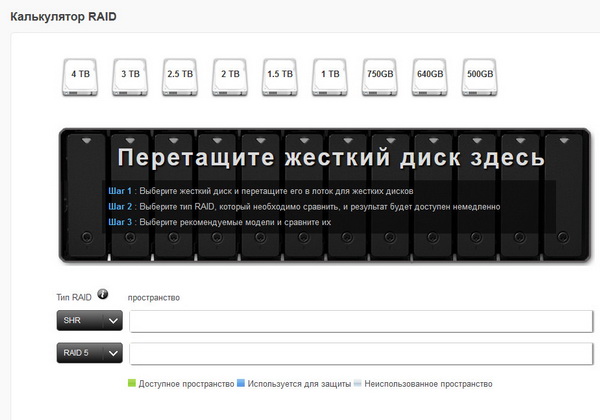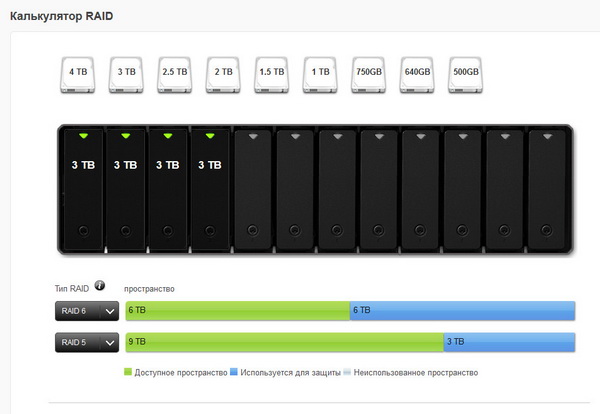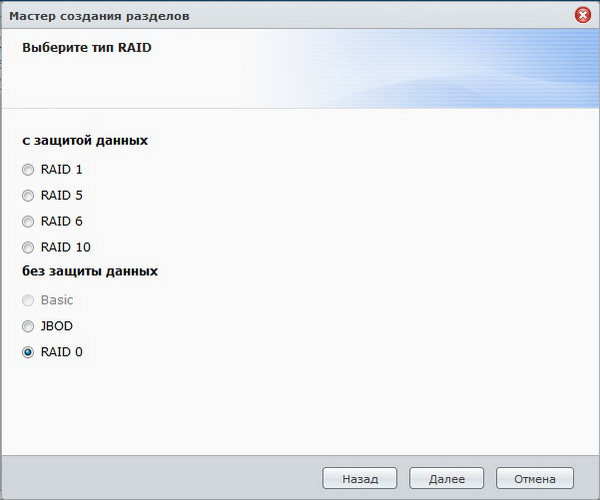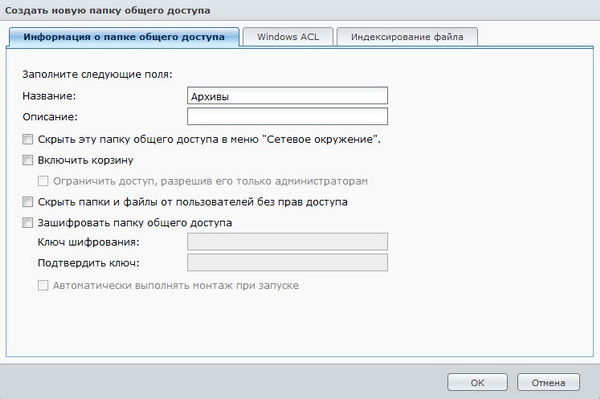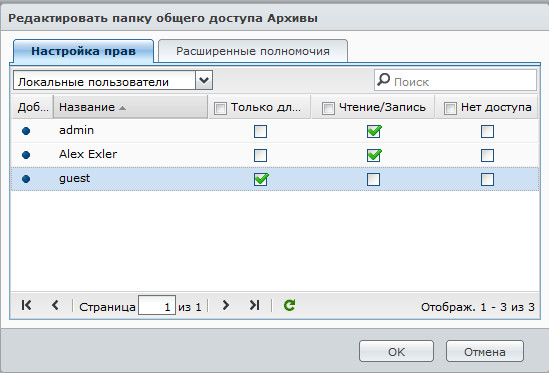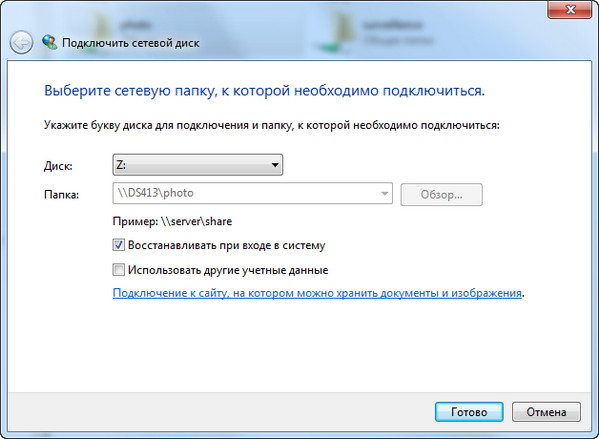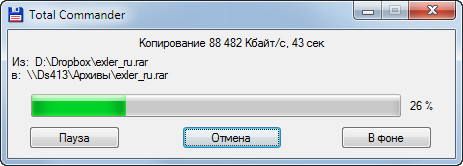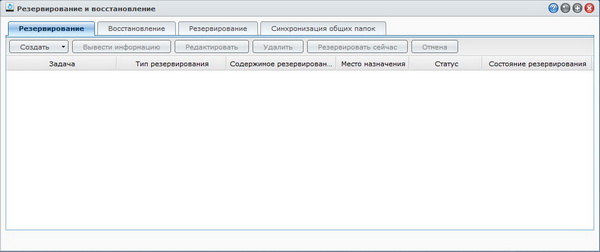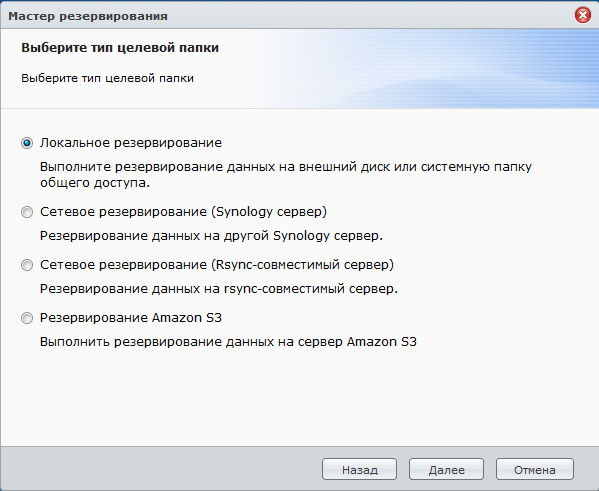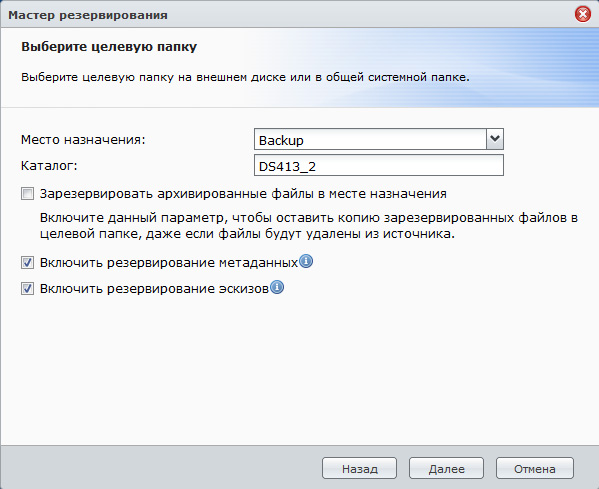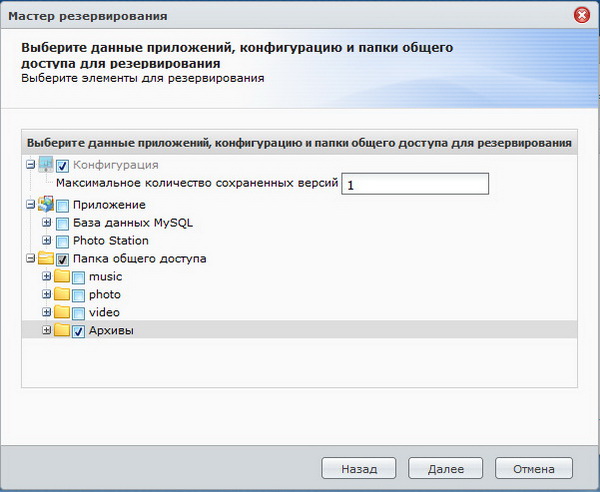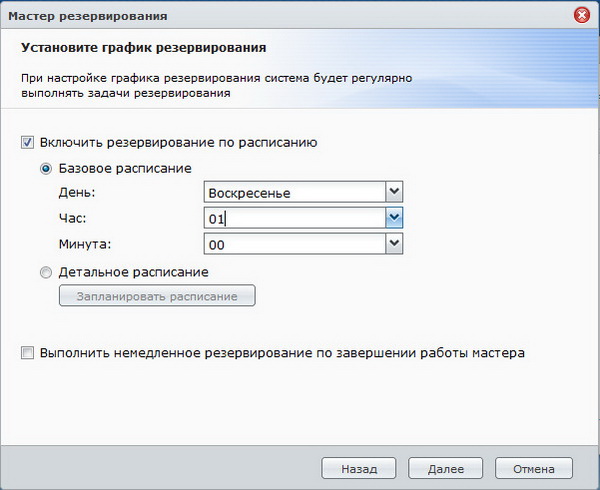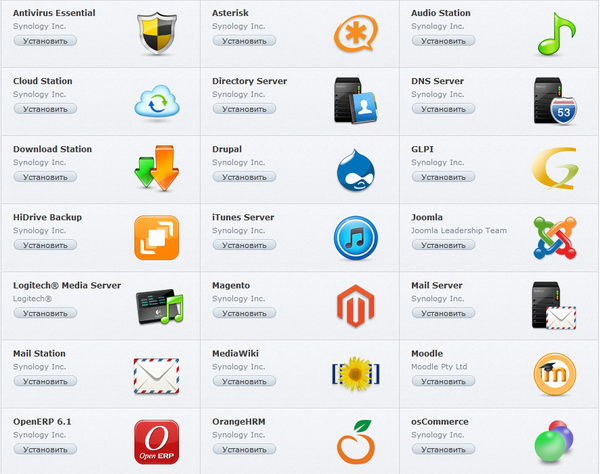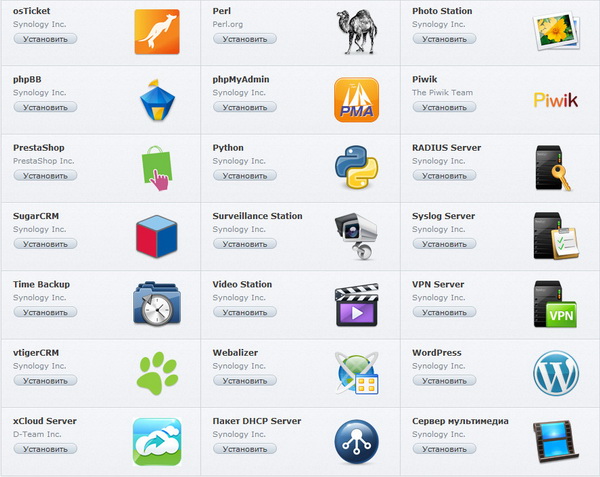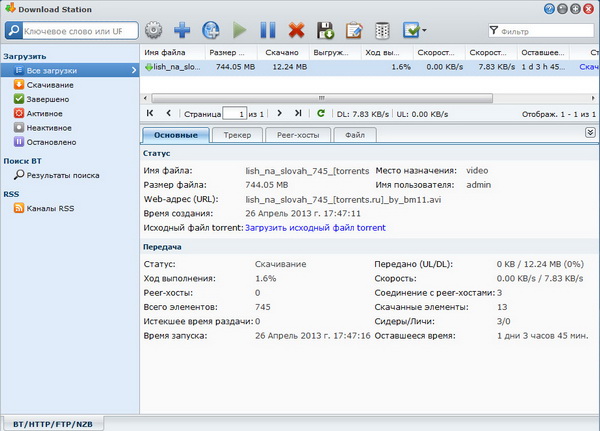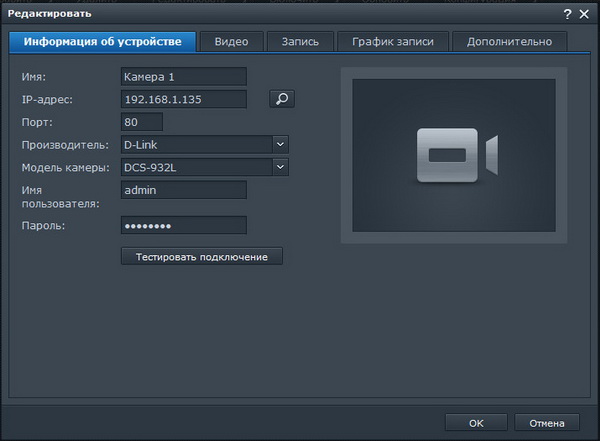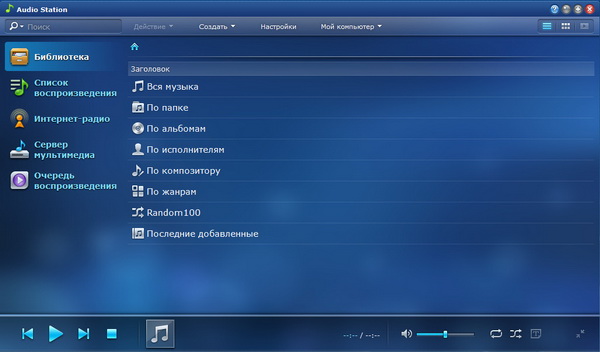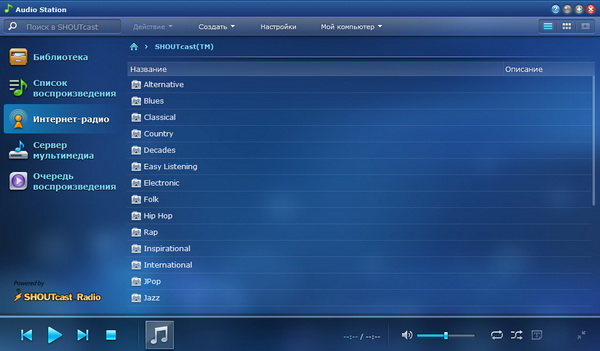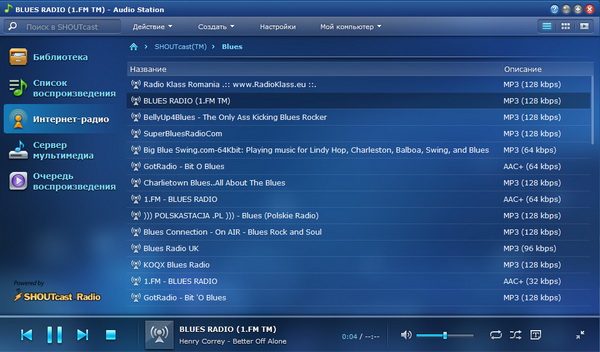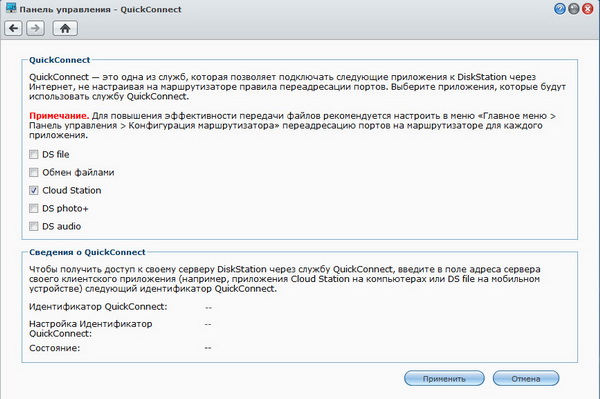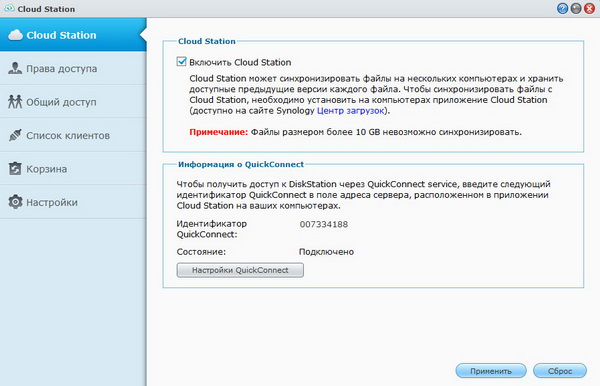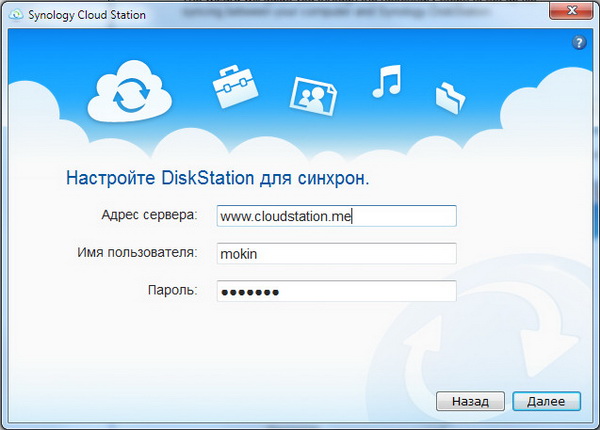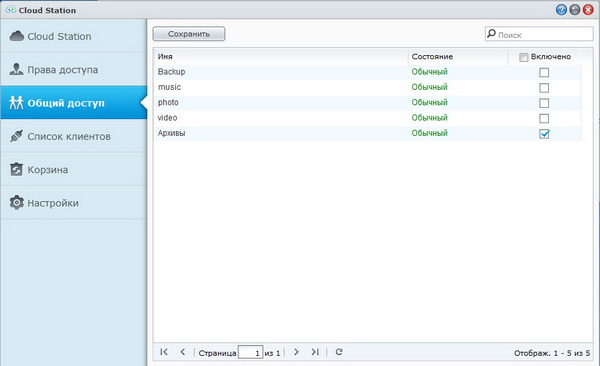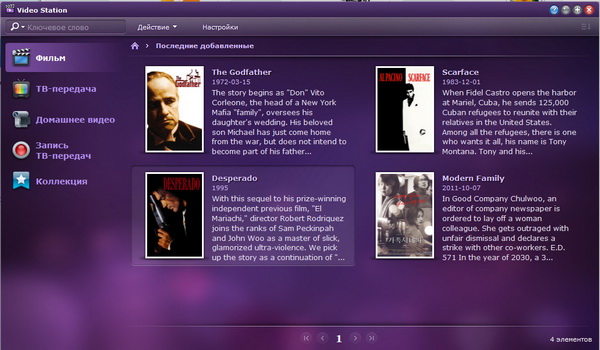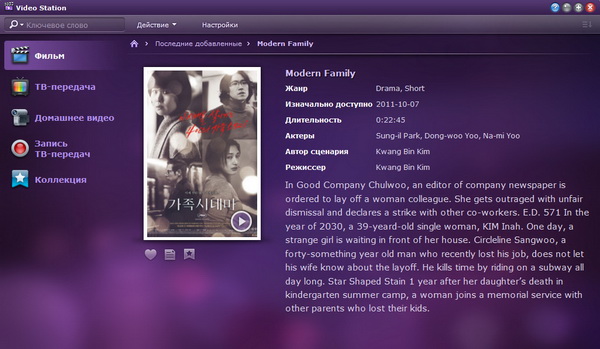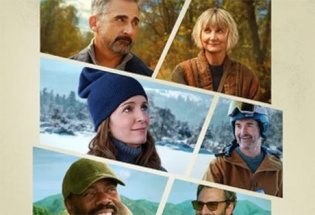Сетевой накопитель (NAS) Synology DS413 - обзор
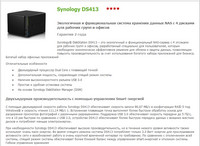 Сетевые хранилища (NAS) сейчас очень востребованы и у домашних пользователей, и в офисах. И действительно, зачем городить огород со всякими файл-серверами (особенно на кривейшей Windows Home Server), когда можно приобрести за небольшие деньги хороший NAS, а он с задачей хранения и архивирования данных будет справляться заметно лучше, причем с не меньшей, чем у сервера, производительностью. Кроме того, у современных NAS есть возможность установки различных полезных приложений, так что из NAS можно также сделать веб-сервер, почтовый сервер, FTP-сервер, станцию видеонаблюдения, сервер мультимедиа и так далее и тому подобное.>
Сетевые хранилища (NAS) сейчас очень востребованы и у домашних пользователей, и в офисах. И действительно, зачем городить огород со всякими файл-серверами (особенно на кривейшей Windows Home Server), когда можно приобрести за небольшие деньги хороший NAS, а он с задачей хранения и архивирования данных будет справляться заметно лучше, причем с не меньшей, чем у сервера, производительностью. Кроме того, у современных NAS есть возможность установки различных полезных приложений, так что из NAS можно также сделать веб-сервер, почтовый сервер, FTP-сервер, станцию видеонаблюдения, сервер мультимедиа и так далее и тому подобное.>
Я сам активно использую NAS для своих домашних сетей: в Москве у меня уже пару лет работает четырехдисковый QNAP TS-459 Pro II, в Испании установлены два двухдисковых Synology - DS212 и DS213, обзоры которых я еще не писал.
А тут предложили потестировать для обзора новую четырехдисковую модель от Synology - DS413, - и я, разумеется, не мог отказать себе в таком удовольствии, тем более что уже подумываю именно ее себе и взять, чтобы заменить два двухдисковых на один четырехдисковый NAS.
Кстати, по поводу принятой у фирмы Synology маркировки этих сетевых накопителей. Буквы DS означают Disk Station - рабочую станцию для дома и офиса с количеством отсеков от одного до четырех. Собственно, количество отсеков - это первая цифра после значков DS. Последние две цифры - год модели, то есть DS413 - это четырехдисковая станция модели 2013 года. К этой маркировке может добавляться буква "j", означающая младшую модель в линейке, или значок "+", означающий премиальный уровень (хранилища high-end). У обычных моделей никаких дополнительных значков нет, то есть DS413 - это стандартный четырехдисковый накопитель.
Также Synology выпускает накопители в Rack-корпусах для установки в стойку - они маркируются буквами RS (RackStation). Еще есть специальные модули расширений для RS - они маркируются как RX - и для DS - маркируются как DX.
Ну а теперь - поехали: сетевой накопитель Synology DS413.

Synology DS413
Технические характеристики
Процессор - 1,067 ГГц (Двухядерный)
Операционная система - Synology DiskStation Manager
Память - 1 Гб DDR3 RAM
Дисковое пространство - четыре 3,5" или 2,5" HDD с интерфейсом SATA II
Слоты для HDD - четыре слота с возможностью горячей замены
Максимальная емкость - 16 Тб (4×4 Тб)
Сетевые интерфейсы - Gigabit Ethernet
Внутренняя файловая система - EXT4
Файловые системы для внешних накопителей - EXT4, EXT3, FAT, NTFS
Сетевые протоколы - TCP/IP (IPv4), TCP/IP (IPv6), HTTP, HTTPS, Telnet, SSH, iSCSI, UPnP, SSL/TLS
Протоколы доступа к файлам - SMB/CIFS (Microsoft), AFP (Apple), NFS (Linux/Unix), FTP, WebDAV
Порты - один USB 2.0, два USB 3.0, один eSATA, Gigabit Ethernet
Поддерживаются - USB-принтеры, USB-накопители, USB-ИБП
Кнопки - питание, сброс
Дисплей - отсутствует
Габариты - 165 × 203 × 233,2 мм
Масса - 2,03 кг (без жестких дисков)
Охлаждение - два вентилятора (92 × 92 мм)
Энергопотребление - работа: 35,62 Вт; режим сна: 3,39 Вт
Ориентировочная цена в Москве - 24-26 тысяч рублей
Что тут можно сказать навскидку? Комплектация хорошая. Но традиция Synology на передней панели делать вывод USB 2.0, а не USB 3.0 - она очень расстраивает, потому что всякие внешние двухдюймовые диски уже довольно давно выпускаются с USB 3.0, а подключать их для скачивания данных к порту на задней крышке реально неудобно. Впрочем, эта проблема с легкостью решается установкой удлинителя USB, который можно вывести хоть на верхнюю крышку NAS, хоть на рабочий стол пользователя, если NAS стоит под столом (как у меня).
А вот отсутствие дисплея, который устанавливают на свои накопители некоторые другие производители, меня не волнует совершенно. Кому нужен этот дисплей, когда NAS стоит или под столом, или в каком-нибудь дальнем углу? Кто на него вообще смотрит?
Поставка и комплектация
Поставляется в коробке небесно-голубого цвета, снабженной удобной ручкой для переноски.

Комплектация: NAS, блок питания со шнуром, сетевой кабель RJ-45, крепежные винты для дисков, CD с программным обеспечением и документацией, брошюрка. Ничего лишнего.

Внешний вид и управление
Сам NAS представляет собой традиционный параллелепипед. На передней части - пять светодиодов (четыре - для дисков, пятый - статус системы), порт USB 2.0 и кнопка включения.

Вот корпус в различных проекциях.
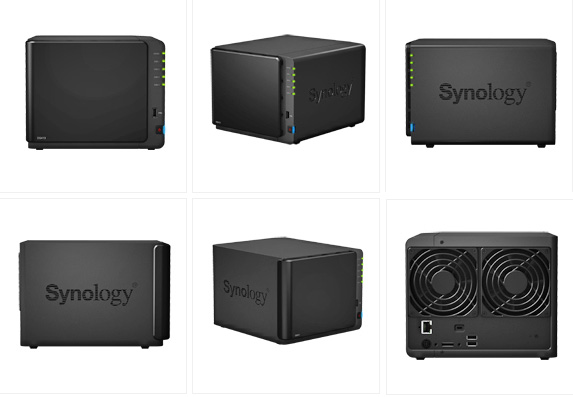
На задней крышке видны два вентилятора, порт Ethernet, вход адаптера питания, порт eSata, кенсингтонский замок и два порта USB 3.0.

Диски монтируются при снятой передней пластиковой крышке. Она свободно снимается руками и в рабочем положении держится на четырех резиновых ножках, которые с натягом вставляются в отверстия.
Фреймы под жесткие диски расположены на некотором расстоянии друг от друга, что улучшает вентиляцию. Чтобы вытащить фрейм, нужно просто слегка нажать на пластиковую защелку сверху.

Жесткие диски крепятся прилагаемыми винтами, причем через специальные резиновые демпферы.

В комплекте с NAS шли диски WD Red - это винчестеры, которые специально разработаны для использования в сетевых накопителях. На 3DNews была интересная статья о них.

NAS внутри.

Интересно то, что даже надпись Synology используется в качестве вентиляционных отверстий. На правой крышке - то же самое.

И на нижней части есть вентиляционные отверстия.

У верхних световых индикаторов по два цвета - зеленый и оранжевый - и два режима: постоянное свечение и мигание. Индикатор статуса показывает переход в спящий режим (мигание зеленого), критичный размер свободного места (постоянный оранжевый) и повреждение раздела (мигающий оранжевый).

Конструкция у NAS хорошо продумана: достаточное количество вентиляционных отверстий и внутренняя компоновка обеспечивают хорошее охлаждение, а всякие резиновые прокладки, ножки и демпферы приводят к тому, что в устройстве гасится любая вибрация.
Запуск накопителя
Установил четыре терабайтных диска в NAS, подключил сетевым кабелем к гигабитному роутеру, подключил к розетке и включил.
В комплекте к устройству идет диск с программным обеспечением, в котором, среди прочих, содержится программа Synology Assistant. При запуске она ищет все NAS от Synology, установленные в сети, и выводит их в списке. Чтобы попасть в админку NAS, нужно просто щелкнуть по нужному устройству. (Далее все уменьшенные скриншоты кликабельны.)
Конечно, можно также обойтись и без этой программы: достаточно просто посмотреть на роутере IP-адрес, выданный накопителю (лучше всего - назначить ему постоянный адрес), и вбить его в адресной строке браузера - вы попадете на главную страницу админки. Логин по умолчанию - admin, пароль - пустой.
Оболочка называется Synology DSM 4.2. Она простая и удобная. На главной странице (десктопе) видны File Station (управление расшаренными папками), панель управления (в ней все приложения системы), центр пакетов (для установки дополнительных приложений), справка по продукту и мастер быстрого старта. Справа располагаются различные информеры с полезной информацией.
Слева сверху пиктограмма главных приложений системы. Туда же попадают новые установленные приложения.
Панель управления содержит все приложения системы.
Теперь нужно настроить дисковый массив, создать папки общего доступа, создать группы пользователей и отдельных пользователей, дать определенным пользователям доступ к определенным папкам. В принципе без разницы, что создавать сначала, а что потом: массив и папки или пользователей.
Давайте сначала создадим нового пользователя. Заходим в приложение "Пользователь".
Нажимаем кнопку "Создать". Там даем название пользователю, делаем описание, задаем пароль.
Указываем, к каким группам он принадлежит. (Группы нужны, чтобы было проще задавать определенный набор прав каким-то пользователям.)
Далее нужно задать права доступа к каким-то папкам, но так как папки мы еще не создали, этот пункт пропускаем.
Для каждого пользователя можно задать дисковую квоту - пространство, которое он может использовать. Кстати, это очень и очень полезно: что в офисе, что дома. А то некоторым только дай волю - мигом забьют все свободное пространство фильмами и музыкой.
Можно указать, с какими базовыми приложениями пользователю разрешено работать, и по каждому из этих приложений ему можно ограничить скорость.
Теперь идем в диспетчер хранения, чтобы создать дисковый массив. Там сначала смотрим, что установлено в системе: вот они, четыре диска по 1 Тб.
Заходим в закладку "Раздел", нажимаем кнопку "Создать" - для создания дискового массива. Там есть два варианта - быстрый и настраиваемый.
В быстром варианте вам предлагают создать так называемый Synology Hybrid RAID (SHR). Причем для четырех дисков вы можете выбрать уровень надежности: защищать данные с помощью одного диска или двух дисков. Первый вариант - это RAID 5. Второй - RAID 6. Первый вариант для четырех дисков, на мой взгляд, оптимален: получается и вполне производительная, и одновременно очень неплохо защищенная система. Второй вариант для четырех дисков обычно не используется: два диска под контрольные суммы делают в массивах от шести-восьми дисков. Кроме того, такой массив имеет более низкую производительность по сравнению с RAID 5.
Кстати, SHR позволяет очень эффективно использовать диски различных размеров. Например, если у нас установлены диски в 500 Гб, 1 и 2 Тб, то при использовании RAID 0 общая емкость будет 1500 Гб, а при использовании SHR - 3500 Гб.
Создали SHR-массив первого типа: три диска используются под данные, четвертый диск используется для восстановления данных при сбое.
Если при создании массива выбрать "Настраиваемый", тогда вам предлагают следующие варианты.
Несколько RAID-массивов имеют смысл в тех случаях, когда вы собираетесь хранить данные с различным уровнем ценности. Например, для не слишком ценных данных, где важна производительность, можно два диска сделать RAID 0, а для ценных данных два других зазеркалить в RAID 1.
Напомню, кстати, какие виды массивов бывают - из поддерживаемых этим NAS.
Однодисковый том - каждый диск представляет собой отдельное устройство. Не очень удобно в ситуации, когда хочется иметь диск с совокупной емкостью, состоящей из всех дисков сразу, но зато достаточно надежно. Если один диск повреждается, информация на остальных дисках остается нетронутой.
Том с линейной записью JBOD - это как раз схема, при которой все четыре диска рассматриваются как одно пространство. Если один диск выходит из строя, информация с остальных дисков может быть восстановлена, но за исключением случаев, когда часть каких-то файлов попадала на сбойный диск.
Том с чередованием RAID 0 - cамый шустрый, самый удобный, но самый ненадежный вариант. Все диски объединяются в одно общее пространство. Однако если хоть один диск выйдет из строя, вы теряете весь массив.
Том с зеркалированием RAID 1 - для каждого диска информация зеркалируется на следующем диске. То есть производится дублирование информации и, если один диск выходит из строя, информация останется на дублирующем диске. Надежно, но расточительно - из 4 Тб для данного случая будут доступны всего 2 Тб.
Том RAID 5 - для массивов из трех или более дисков. Избыточные данные пишутся сразу на все диски. Для четырех дисков доступная емкость будет равна примерно трем дискам. Производительность при этом несколько падает, зато надежность хорошая - при выходе из строя одного диска информация не потеряется.
Том RAID 6 - объем двух дисков используется под контрольные суммы. Надежность высокая, но производительность ниже обычной. Такой массив не имеет смысла использовать для четырех дисков - он обычно предназначен для систем на шести-восьми дисках.
Том RAID 10 - сочетание зеркалирования и чередования. Данные записываются последовательно на несколько дисков, как в RAID 0. Сегментами (в данном случае двумя) RAID 0 здесь вместо отдельных дисков являются массивы RAID 1. Высокая отказоустойчивость и производительность, однако требуется двойной запас по объему - то есть из 4 Тб будут доступны всего 2 Тб.
Кстати, на сайте Synology есть очень полезное приложение - калькулятор RAID. C его помощью можно комбинировать диски различного объема и подбирать оптимальный вид массива.
Ну и далее нам как раз и предстоит определить, какой тип массива мы будем использовать.
Я для теста выбрал RAID 0 - просто чтобы измерить производительность. Потому что вообще RAID 0, тем более на четырехдисковом массиве, выбирать не следует ввиду крайне низкой надежности. Оптимальный вариант для данного случая - RAID 5. Для двухдисковых систем я обычно использую или зеркалирование RAID 1 (второй диск используется в качестве "зеркала" первого диска), или однодисковые тома, при которых диски просто работают по отдельности, как в обычных персональных компьютерах.
Кстати, этот NAS позволяет изменять тип массива при добавлении новых жестких дисков. Это означает, что если у вас нет средств на приобретение сразу четырех дисков, то можно на первое время купить, например, два, а когда пространство будет подходить к концу - докупить еще два и сделать другой тип массива.
После того как мы создали том, нужно создать папки общего доступа. Это делается в разделе File Station. Папке дается название, устанавливаются всякие полезные опции (например, использовать ли в ней "корзину" для удаленных файлов, производить ли шифрование), также для однодисковых массивов нужно указать, какой диск будет использоваться для этой папки.
И для папки указываются виды доступа групп пользователей или конкретных пользователей. Вы можете давать доступ только для чтения, полный доступ или вообще отключать доступ.
После того как папки созданы и доступы определены, NAS готов к работе: в локальной сети у нас есть устройство DS413 (имя устройству вы задаете сами), в котором присутствуют расшаренные папки.
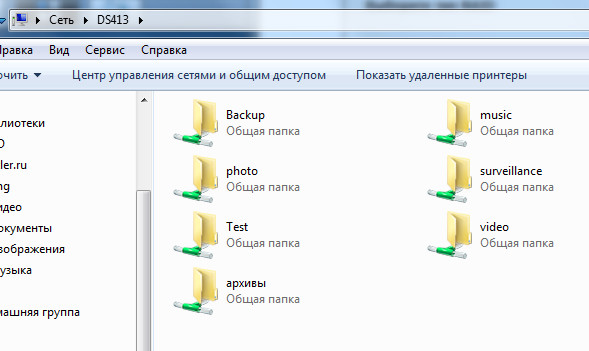
Как правило, для часто используемых папок имеет смысл подключить их в качестве логического диска: на папке правая кнопка мыши и пункт меню "Подключить сетевой диск". Там выбрать букву диска и выбрать опцию "Восстанавливать при входе в систему".
У таких папок-дисков есть только один минус: их нельзя включать в "Библиотеки" Windows. (Точнее, включать можно, но только в том случае, если на локальном компьютере будет делаться полная копия этой папки, что не имеет особого смысла.)
Производительность
Потестировал производительность созданных томов. Посмотрел скорость копирования в чисто практическом приложении: мегабайты в секунду при копировании больших файлов и большого количества маленьких файлов.
Вот скорость копирования большого файла (больше 5 Гб) на массиве SHR (RAID 5).
А вот скорость копирования на том же массиве нескольких десятков тысяч маленьких файлов.
Ну и аналогичное тестирование на массиве RAID 0 (самом производительном, но самом ненадежном). Большой файл. Почти предельная скорость для гигабитной сети.
Куча маленьких файлов.
Ну и тесты по Crystall Disk Mark на массиве SHR.
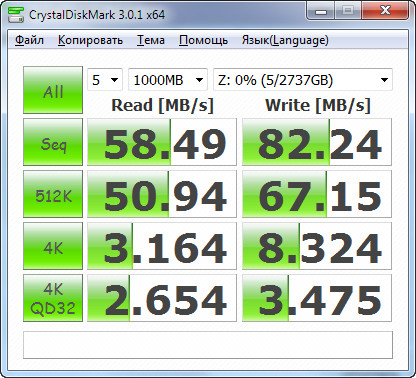
В общем, производительность он демонстрирует очень хорошую: NAS способен практически полностью использовать канал гигабитной локальной сети. Помнится, у старых NAS с этим были очень большие проблемы: реально использовали процентов двадцать.
Поизучал в документации, какие параметры этот NAS поддерживает для многопользовательского (офисного) режима. Он единовременно поддерживает до 256 подключений по протоколам SAMBA, FTP, AFP, хранит информацию о 1024 пользователях и 256 группах, информацию о 256 папках общего доступа. В общем, вполне подходит для офисов малых и средних организаций.
Резервирование и восстановление
Одна из главных функций сетевых накопителей - резервное копирование информации и восстановление в случае каких-то сбоев. Здесь для бекапирования используется соответствующее приложение, позволяющее довольно гибко создавать и настраивать задачи создания архивных копий.
Создадим новую задачу.
Там, как видите, есть варианты локального резервирования (на этом же NAS), резервирования на другой накопитель Synology (я такой использую в сети, в которой установлены два NAS Synology), резервирования на Rsync-совместимый сервер (Rsync - специальный протокол для UNIX-подобных систем), ну и резервирования в облако Amazon S3. Другие виды облаков здесь не используются, однако если вы работаете с облачным хранилищем, умеющим синхронизировать сетевые папки (например, 4Sync), то для сохранения папок с NAS в облаке нужно просто использовать клиент соответствующего облачного хранилища.
В данном случае для примера мы выберем локальное резервирование, чтобы посмотреть, как создается подобная задача.
Выбираем место назначения (папку, подключенное к NAS устройство).
Далее выбираем элементы (папки) для резервирования. ("Конфигурация" - это настройки данного NAS.)
Если задачу архивирования требуется повторять с определенной периодичностью, то можно задать расписание, причем там все настраивается очень гибко.
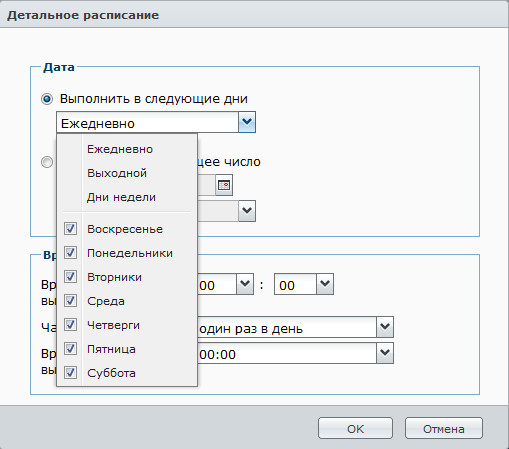
Ну и все, после этого NAS будет выполнять резервирование в соответствии с указанными параметрами. Это особенно удобно использовать в случаях, когда у вас создан массив с невысокой или низкой надежностью вроде JBOD или RAID 0: для важных данных задаете регулярное резервирование и тогда в случае каких-то сбоев данные не потеряются.
Дополнительные приложения
У этого NAS (ну и у других моделей Synology, работающих на Synology DSM 4.2) можно значительно расширять функциональность с помощью специальных приложений.
Для их выбора и установки тут есть пиктограмма "Центр пакетов". Там можно посмотреть все доступные для установки пакеты как скопом, так и отбирая их по категориям. Вот полный список.
Там много приложений для различных веб-сервисов: почтовая система, языки разработки, системы управления контентом, облачные сервисы, знаменитый механизм ведения блогов WordPress, серверы фото и видео, сервер видеонаблюдения и так далее.
Рассматривать все эти приложения не имеет смысла, давайте посмотрим только самые, на мой взгляд, интересные.
Download Station
Крайне полезный сервис, особенно для домашних пользователей. Это приложение позволяет управлять загрузкой файлов, при этом поддерживаются BitTorrent, FTP, HTTP, форматы FTPS, SFTP, eMule, новостной сервер NZB и множество сайтов-хостингов.
Клиент продвинутый, он может устанавливать расписания загрузок, ограничивать полосу пропускания (крайне ценная возможность), уведомлять по электронной почте об окончании загрузок, автоматически распаковывать загруженные файлы и так далее.
Работает, кстати, очень хорошо, я его как следует погонял для скачивания торрентов.
Сервер видеонаблюдения
С помощью приложения Survellance Station и дополнительных веб-камер вы можете превратить свой NAS в сервер видеонаблюдения, что может очень пригодиться и для небольшого офиса, и для дома. Обычные системы видеонаблюдения обходятся очень недешево и требуют отдельной аппаратуры (компьютер, монитор), а здесь вам понадобятся только недорогие проводные или беспроводные камеры (вроде вот такой) и это бесплатное приложение. Впрочем, бесплатно разрешается подключать только одну камеру, а для остальных потребуется приобретать лицензии.
Аудиостанция
Отличное приложение, позволяющее хранить аудио на сетевом накопителе, а прослушивать его по проводной или беспроводной сети. Работает с интернет-радиостанциями, передает музыку через USB-колонки, устройства AirPlay и Bluetooth, так что его можно использовать с различными планшетами и смартфонами (iOS, Android и так далее).
Cloud Station
Система для сохранения файлов в облаке и автоматической синхронизации их между различными устройствами: компьютерами, смартфонами, планшетами. Ну и также вы можете получать доступ к своим файлам через Веб. Ограничения на размер файла - 10 Гб. Есть специальное мобильное приложением DS cloud, позволяющее удобно и гибко синхронизировать файлы на планшетах-смартфонах.
Впрочем, настраивается это все не совсем тривиально: мне пришлось повозиться с настройкой маршрутизатора, чтобы все в конце концов заработало.
Также для синхронизации папок на персональном компьютере нужно будет использовать специальную программу Synology Cloud Station.
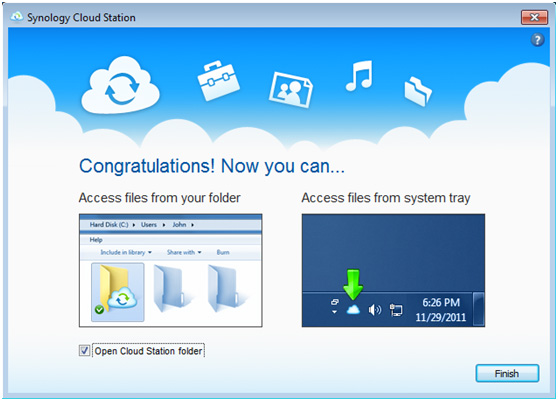
Но зато когда все было настроено, любую из папок NAS можно было сделать синхронизируемой через облако, причем еще и задать количество сохраненных версий файлов (по умолчанию - 32 версии). Такой сервис, например, для документов просто необходим, чтобы всегда можно было откатиться на какие-то предыдущие версии.
Видеостанция
Просмотр и систематизация видеоданных, хранящихся на сетевом накопителе. Умеет самостоятельно находить информацию о фильмах в Сети, если файлам (папкам) с фильмами даны правильные названия.
Сервис интересный и полезный, но в качестве плеера его использовать не очень удобно, так как он поддерживает далеко не все кодеки-контейнеры.
Наблюдения при работе и выводы
Накопитель очень хорошо сконструирован с точки зрения охлаждения жестких дисков. DS413 - абсолютно бесшумный, и его совершенно не слышно даже тогда, когда он стоит рядом на столе. Вентиляторы могут работать в двух режимах - эффективном и тихом, но даже в эффективном режиме они не шумят. В тихом режиме под хорошей нагрузкой температура системы была 32 градуса.
У меня данный NAS проработал неделю, а две двухдисковые аналогичные модели используются уже полгода. За все это время никаких проблем с накопителями не было: они реально очень надежные и безглючные. При этом хорошо себя показали и как накопители для хранения всевозможных данных, и как медиасерверы: у меня с них во всей домашней сети воспроизводятся разнообразные медиаданные - фото, музыка и видео.
В общем, отличные накопители, я ими очень доволен.
Цена для четырехдисковой модели совершенно нормальная, конкуренты стоят примерно столько же, а, например, двухдисковая модель стоит порядка 15 тысяч рублей. Младшая двухдисковая модель продается примерно за 9 тысяч. У нее, конечно, меньше возможностей и похуже производительность, но для дома накопитель вполне подойдет.
- Страница устройства на сайте производителя;
- Сетевой накопитель (NAS) Asustor AS-602T;
- DAS CFI-B8253JDGG;
- Сетевой накопитель QNAP TS-459 Pro II;
- Обзор Buffalo TeraStation Pro Quad TS-QVHL/R6;
- NAS и медиаплеер от ZyXEL (NSA220 EE и DMA-1100P);
- NAS и медиаплеер в одном флаконе - Thecus M3800;
- Мультимедийный NAS - iconBIT 370W;
- Она NAS.
Можно ли на такую штуку поставить SVN сервер
Можно ли к ней прицепить DVD накопитель и сделать его доступным в сети
Три года промучался с DLINK 323, да, там можно настроить почти все, но для этого надо потратить _массу_ свободного времени и сил. Недавно стал счастливым владельцем DS 413, полностью согласен с обзором - он стОит своей цены. Причем, как железо, так и софт. Давно не видел настолько вылизанный интерфейс. Кстати, брал его в германии на 200 евро дешевле, чем продается у нас. Жалею, что повелся на дешевизну и мифическую всенастраиваемость DLINK-а, только времени и сил угробил.
Являюсь "счастливым" обладателем DLINK-а. Так и не смог iPad уговорить прочитать медиаконтент с него. Вы справились? Как?
Подскажите, если не затруднит.
Есть:) Унести шифрование не помешает, а вот ознакомиться воспрепятствует запросто
О как! Прямо-таки ну очень востребованы. 😄 Никогда не понимал, зачем оно надо?
Уникальный контент типа личного фото/видео держу в облаках и на двух винтах, которые включаются в кредле лишь для сброса инфы, а в остальное время отдыхают, и берегут моторесурс.
Неуникальный контент не храню вообще, ибо временные затраты по его каталогизации не сравнимы с повторным поиском оного в интернете, и повторной же закачке. Хранить одноразовый шлак смысла никакого нет. Скачал, попользовал, стёр. А всё, что люблю, легко помещается на штатном трёхтеррабайтнике с огромным запасом по свободному месту (в районе 2 ТБ).
А вот давайте разберемся;)
shraybikus: держу в облаках
Представьте себе, что интернет недоступен или такой медленный, что пользоваться облаком просто невозможно. Для документов (и то небольших) может быть, а если дите хочет мультиков? NAS это автономность и независимость - я ничего не имею против Мосэнерго, но на даче держу дизель-генератор. Аналогия примерно та же.
shraybikus: на двух винтах, которые включаются в кредле лишь для сброса инфы, а в остальное время отдыхают, и берегут моторесурс.
В 90% случаев диск умирает в момент подключения/отключения из-за механических нагрузок и переходных процессов. С точки зрения основ электротехники, полупроводниковое оборудование лучше вообще не выключать. И в любом случае это не отказоустойчивое решение, можно говорить лишь о "надежнее чем..". NAS предоставляет отказоустойчивость, Ваши решения (кроме облака) нет, поэтому сравнивать не стоит.
Уникальный контент типа личного фото/видео держу в облаках и на двух винтах, которые включаются в кредле лишь для сброса инфы, а в остальное время отдыхают, и берегут моторесурс.
Пользователи мегааплоада тоже думали, что у них всё хорошо... Да и доверить дяде всё самое ценное и личное.. Считайте меня параноиком.
По вашей ссылке на калькулятор synology, все как раз наоборот:
RAID 0 - 3500 Гб, SHR - 1500 Гб, а вот RAID 5 (с которым наверное и надо сравнивать SHR) RAID 5 - 1000 Гб
согласен.
я когда купил двухдисковый и убрал линуксовский сервачок. я такой был обрадованный. что всё что может понадобится есть. что коробочка маленькая, что прекрасно смотрится и не стыдно оставить "на виду". что ненадо ничего допиливать и подпиливать. А для тех что в линуксе или в IT ни гугу так это imho лудший вариант. то что 4х дисковые дорогие так, это увы у всех производителей так.
Да, это компонент "Мультимедиа сервер". Кстати, судя по скриншоту Алекса с расшаренными папками, папки photo, music и video как раз им создаются, может быть на тот момент он был уже установлен.
Deryni: я понять не могу, почему эта хреновина стоит 500 баксов
А что Вас смущает? Во-первых, не все цены образуются путем простой наценки на себестоимость - есть мода, тренд, есть стоимость бренда, есть ощутимый спрос на функционал. 10 лет назад NAS как отдельного класса не было - казалось расточительным, отдавать целый отдельный компьютер только для хранения домашеного бардака. Сейчас не кажется, и я не удивлюсь, если лет через 5 специализация расширится и появятся какие-нибудь Фото-NAS и VIdeo-NAS. И возможно, оно правильно, потому что разный набор приложений, разные условия хранения, возможности управления доступом и резервным копированием.
Во-вторых, Вас же не смущает, что маленькие спортивные автомобили часто стоят дороже больших и универсальных?;) Универсальность часто стоит дешевле, т.к. предполагает огромный размер дотачивания, то есть ручного труда, ктороый будучи чужим, ценится очень высоко, свой же традиционно не ценится вовсе. А прибавьте стоимость работ по настройке самопального NAS с тем же набором приложений исходя из $50 в час на услуги специалиста - сколько теперь стоит Ваш хороший компьютер?.
Ну и в-третьих, давайте не будем забывать о стоимости реально хорошего проприетарного софта DSM. То, что он бесплатно скачивается с сайта и обновляется, не значит, что он бесплатный. Просто его стоимость и стоимость поддержки включена в стоимость устройств на его основе.
Учитывая все это, мне не кажется, что цена завышена. У меня, кстати, младшая модель, 413j - очень доволен. Отличается внешне, некоторыми ТТХ и тем, что нет хотсвапа, DSM тот же. Так вот она еще дешевле.
Алекс, а почему в списке приложений нет iTunes сервера? Неужели убрали?
Купил Samsung Smart Tv он прекрасно видит DPLNA фильмы, фотки и музыку на сервачке и прекрасно производит. Естесвенно если у ТВ нет соответствующего кодека то будет проблема. Прекрасно работает с "яблочными" устройствами.
В общем очень доволен.
Там для рейд 1 "из 4 Тб для данного случая будут доступны всего 4 Тб" наверное все-таки 2 будут доступны...
Конечно. Сейчас исправлю, спасибо.